Javítsa ki a Forza Horizon 5 FH301 hibakódot – TechCult
Vegyes Cikkek / / April 06, 2023
Sokan szembesülhetnek az FH301 Forza Horizon 5 hibakóddal Windows 10 rendszeren, amikor élvezik a játékot. FH301 Az FH5 hibakód helytelen játékbeállítások, védelmi csomag, sérült játékfájlok stb. miatt jelentkezik. Ennek ellenére van néhány további ok, amelyek kiváltják a Forza Horizon 5 FH301 hibát a számítógépén. Ez az útmutató segít kijavítani a Forza Horizon 5 FH301 hibát a hatékony hibaelhárítási módszerek teljes listájával.

Tartalomjegyzék
- A Forza Horizon 5 FH301 hibakód javítása
- Mi okozza az FH301 Forza Horizon 5-öt PC-n?
- 1. módszer: Alapvető hibaelhárítási lépések
- 2. módszer: Futtassa a Forza Horizon 5-öt rendszergazdaként
- 3. módszer: A játékfájlok integritásának ellenőrzése (Steamen)
- 4. módszer: Módosítsa a Windows Defender tűzfal beállítását
- 5. módszer: A víruskereső ideiglenes letiltása (ha van)
- 6. módszer: Hozzon létre új felhasználói profilt
- 7. módszer: Frissítse a .NET-keretrendszert
- 8. módszer: Frissítse a DirectX-et
- 9. módszer: A Microsoft Visual C++ Redistributable javítása
- 10. módszer: Telepítse újra a Microsoft Visual C++ Redistributable-t
- 11. módszer: Telepítse újra a Forza Horizon 5-öt
A Forza Horizon 5 FH301 hibakód javítása
Részletesen bemutattuk a Forza Horizon 5 FH301 hiba megoldásának lehetséges módszereit.
Mi okozza az FH301 Forza Horizon 5-öt PC-n?
Nincs konkrét ok, ami kiváltja a Forza Horizon 5 FH301 hibát a Windows 10 rendszeren. Ennek ellenére számos online jelentést és vitaplatformot elemeztünk, és felsoroltuk azokat a lehetséges tényezőket, amelyek a problémát okozzák a Windows 10 számítógépen.
- A játék rendszerkövetelményei nem teljesülnek.
- Néhány háttérprogram blokkolja a játékot.
- Nem használsz rendszergazdai jogokat a játék működéséhez.
- A sérült a Windows Store gyorsítótár megakadályozza a játék megnyitását.
- Nem megfelelő dátum- és időbeállítások.
- A játéknak nincs prioritása, és a számítógép nagy teljesítményű az Energiagazdálkodási beállításokban.
- A számítógépen lévő grafikus illesztőprogramok nem kompatibilisek.
- A számítógépén lévő víruskereső vagy tűzfal megakadályozza a játék normál indítását.
- Microsoft Visual C++ csomagok nincsenek a legújabb verzióban.
Íme néhány hatékony hibaelhárítási módszer, amelyek segítenek kijavítani a Forza Horizon 5 FH301 hibát a Windows 10 számítógépen.
1. módszer: Alapvető hibaelhárítási lépések
Az alábbiakban bemutatunk néhány alapvető módszert a hibakód javítására.
1A. Indítsa újra a számítógépet
A Forza Horizon 5-höz kapcsolódó összes ideiglenes hiba megoldásának általános trükkje a számítógép újraindítása. A lépéseket követve újraindíthatja a számítógépet.
1. Navigáljon a Windowshoz Power User menü gomb megnyomásával Windows és X billentyűk egyidejűleg.
2. Válassza ki Kapcsolja ki vagy jelentkezzen ki.
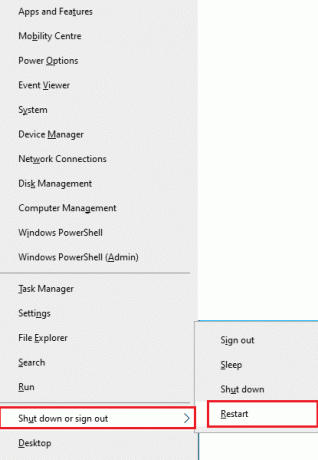
3. Végül kattintson a gombra Újrakezd.
A szolgáltatás újraindítása után ellenőrizze, hogy hiba nélkül hozzáfér-e a játékhoz.
1B. Ellenőrizze a Rendszerkövetelményeket
Számos felhasználó beszámolt arról, hogy az FH301 Forza Horizon 5 akkor jelenik meg a számítógépén, ha a játék nem teljesíti a rendszerkövetelményeket. Mielőtt bármilyen alkalmazást/játékot letöltene eszközére, győződjön meg arról, hogy számítógépe megfelel az alkalmazás minimális követelményeinek. Bármely alkalmazás minimális követelményeinek megismeréséhez meg kell tekintenie annak hivatalos webhelyét. A követelmények három szempontját kell ellenőriznie: grafikus kártya, DirectX és rendszerkövetelmények.
Íme a PC-vel szemben támasztott követelmények, ahogy azt a Forza Horizon 5 elvárja.
| MINIMÁLIS KÖVETELMÉNYEK | AJÁNLOTT KÖVETELMÉNYEK | |
| CPU | Intel i3-4170 @ 3,7 Ghz VAGY Intel i5 750 @ 2,67 Ghz | Intel i7-3820 @ 3,6 GHz |
| RAM | 8 GB | 12 GB |
| OS | Windows 10 15063.0 vagy újabb verzió | Windows 10 15063.0 vagy újabb verzió |
| VIDEOKÁRTYA | NVidia 650TI VAGY NVidia GT 740 VAGY AMD R7 250x | NVidia GTX 970 VAGY NVidia GTX 1060 3GB VAGY AMD R9 290x VAGY AMD RX 470 |
| PIXEL SHADER | 5.0 | 5.1 |
| VERTEX SHADER | 5.0 | 5.1 |
| Dedikált VIDEO RAM | 2 GB | 4GB |
Olvassa el még: Javítsa ki a Forza Horizon FH5 0x803FB107 hibát
1C. Biztosítsa a megfelelő hálózati kapcsolatot
Az instabil internetkapcsolat a Forza Horizon 5 FH301 hibájához vezet. Továbbá, ha bármilyen akadály van az útválasztó és a számítógép között, az zavarhatja a vezeték nélküli jelet, és időszakos csatlakozási problémákat okozhat.
Meglátogathatod fast.com oldalt, hogy megismerje a megfelelő kapcsolathoz szükséges hálózati sebesség optimális szintjét.

Győződjön meg arról, hogy készüléke megfelel az alábbi kritériumoknak.
- Keresse meg a hálózat jelerősségét, és ha nagyon alacsony, távolítsa el az összes akadályt a kettő között.
- Kerülje el, hogy túl sok eszköz csatlakozzon ugyanahhoz a hálózathoz.
- Mindig vásároljon olyan modemet/routert, amelyet az internetszolgáltatója (ISP) ellenőrzött, és azok ütközésektől mentesek.
- Ne használja régi, törött vagy sérült kábelek. Szükség esetén cserélje ki a kábeleket.
- Győződjön meg arról, hogy a modem és az útválasztó, valamint a modem és a fal közötti vezetékek stabilak és nem zavarnak.
Ha bármilyen internetkapcsolati probléma merül fel, tekintse meg útmutatónkat A hálózati csatlakozási problémák elhárítása Windows 10 rendszeren ugyanazt a hiba elhárítására.

1D. Zárja be a Háttérfolyamatokat
Számos felhasználó megerősítette, hogy a Forza Horizon 5 FH301 hibája megoldható a számítógépen futó összes háttérfeladat bezárásával. A feladat végrehajtásához kövesse útmutatónkat A feladat befejezése a Windows 10 rendszerben, és járjon el az utasításoknak megfelelően.

Miután lezárta az összes háttérfolyamatot, ellenőrizze, hogy sikerült-e kijavítania a tárgyalt hibakódot.
1E. Állítsa be a megfelelő dátum- és időbeállításokat
A számítógép helytelen dátum- és időbeállításai hozzájárulhatnak a tárgyalt FH5 hibakódhoz a Windows PC-n. A dátum-, régió- és időbeállítások szinkronizálásához a Windows 10 rendszerű számítógépen kövesse az alábbi utasításokat.
1. Üsd a Windows + I billentyűk együtt nyitni Windows beállítások.
2. Most válassza ki a Idő és nyelv opciót a képen látható módon.
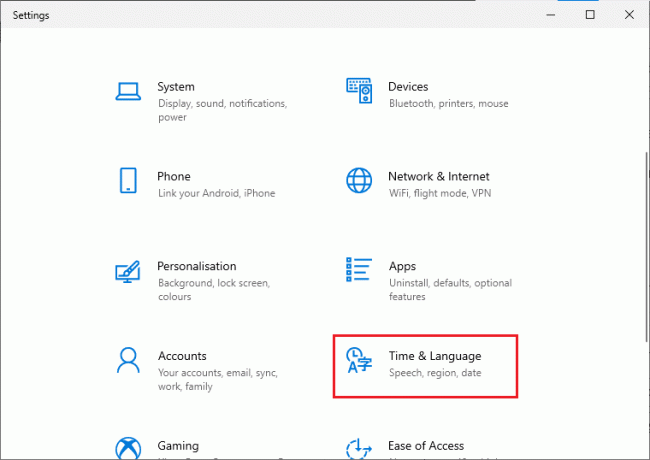
3. Következő, a Dátum idő lapon ellenőrizze a két értéket Állítsa be automatikusan az időt és Állítsa be automatikusan az időzónát opciók be vannak kapcsolva.

4. Ezután kattintson a gombra Szinkronizálás most mint fentebb kiemeltük. Ellenőrizze, hogy a Forza Horizon 5 hibakód megoldódott-e vagy sem.
Olvassa el még:Javítás: A Forza Horizon 4 nem tud csatlakozni a munkamenethez Xbox One-on vagy PC-n
1F. Rendszerfájlok javítása
Ha bármilyen hiányzó vagy sérült fájl található a Windows 10 számítógépen, akkor FH301 hibával kell szembenéznie a Forza Horizon 5-tel. Mégis, ezeket a sérült fájlokat beépített segédprogramokkal javítja, nevezetesen, Rendszerfájl-ellenőrző és Telepítési kép szolgáltatása és kezelése.
Olvassa el útmutatónkat A rendszerfájlok javítása Windows 10 rendszeren és kövesse az utasításokat az összes sérült fájl kijavításához.
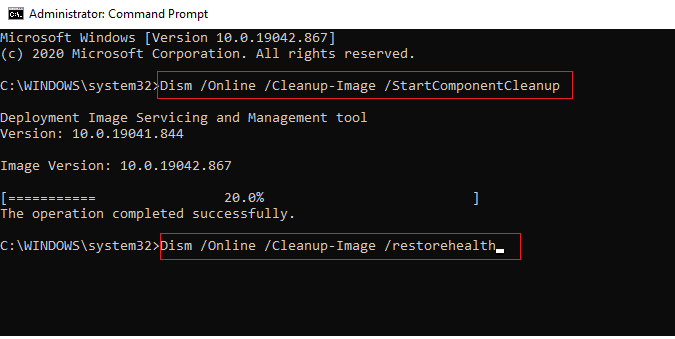
1G. Futtassa a Teljes Lemezkarbantartást
Néhány felhasználó azt javasolta, hogy a számítógép lemezterületének felszabadítása segített nekik megoldani a megvitatott problémát. Ez lehetővé teszi, hogy számítógépe szükség esetén új fájlokat telepítsen, ami segít a probléma megoldásában.
Ha van minimális szabad hely a számítógépen, amely hozzájárul a tárgyalt hibakódhoz, kövesse útmutatónkat 10 módszer a merevlemez-terület felszabadítására Windows rendszeren amely segít törölni minden szükségtelen fájlt a számítógépről.
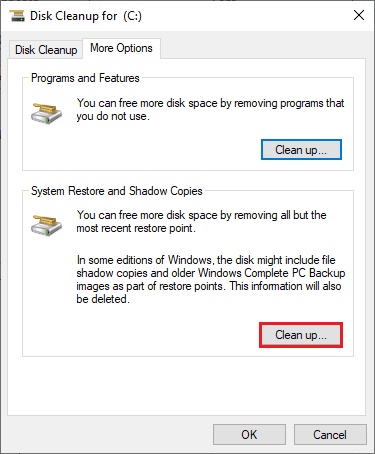
1H. Frissítse a Windowst
Az operációs rendszer frissítésével is kiküszöbölheti a számítógép és a játék hibáit. Mindig győződjön meg arról, hogy frissítette a Windows operációs rendszert, és győződjön meg arról, hogy van-e folyamatban lévő frissítés. Használja útmutatónkat A Windows 10 legújabb frissítésének letöltése és telepítése.

A Windows operációs rendszer frissítése után ellenőrizze, hogy hiba nélkül tud-e csatlakozni a játékszerverhez.
1I. Frissítse a grafikus illesztőprogramokat
A Forza Horizon 5 grafikailag intenzív játék, a grafikus illesztőprogram alapvetően fontos a játékélményhez. Ha az illesztőprogramok elavultak vagy hibásak, feltétlenül frissítse őket. Megkeresheti az illesztőprogramok legújabb kiadásait a hivatalos webhelyeken, vagy manuálisan is frissítheti őket. Kövesse útmutatónkat 4 módszer a grafikus illesztőprogramok frissítésére a Windows 10 rendszerben frissítse az illesztőprogramot, és ellenőrizze, hogy megoldotta-e a tárgyalt problémát.

1J. GPU-illesztőprogram-frissítések visszaállítása
Néha a GPU-illesztőprogramok jelenlegi verziója okozhatja az FH301 Forza Horizon 5-öt, és ebben az esetben vissza kell állítania a telepített illesztőprogramok korábbi verzióit. Ezt a folyamatot ún illesztőprogramok visszaállítása és könnyen visszaállíthatja számítógépe illesztőprogramjait korábbi állapotukba, ha követi útmutatónkat Az illesztőprogramok visszaállítása Windows 10 rendszeren.

1K. Telepítse újra a grafikus illesztőprogramokat
Ha a grafikus illesztőprogramok frissítése után is Forza Horizon 5 FH301 hibával találkozik, telepítse újra az eszközillesztőket az esetleges inkompatibilitási problémák kijavításához. Számos módja van az illesztőprogramok újratelepítésének a számítógépére. Ennek ellenére könnyen újratelepítheti a grafikus illesztőprogramokat az útmutatóban leírtak szerint Az illesztőprogramok eltávolítása és újratelepítése Windows 10 rendszeren.

A GPU-illesztőprogramok újratelepítése után ellenőrizze, hogy hiba nélkül hozzáfér-e a Forza Horizon 5 játékhoz.
Olvassa el még:Javítsa ki a Windows által talált illesztőprogramokat az eszközéhez, de hibát észlelt
1L. Törölje a DNS-gyorsítótárat és -adatokat
Kevés felhasználó azt javasolta, hogy a DNS-gyorsítótár és a számítógépen lévő adatok törlése segített nekik kijavítani az FH301 Forza Horizon 5 hibát. Kövesse az utasításokat.
1. Üsd a Windows kulcs és írja be cmd. Ezután kattintson a gombra Nyisd ki.

2. Most írja be a következőt parancsokat egyenként. megnyomni a Enter gomb minden parancs után.
ipconfig/flushdnsipconfig/registerdnsipconfig/releaseipconfig/renewnetsh winsock reset
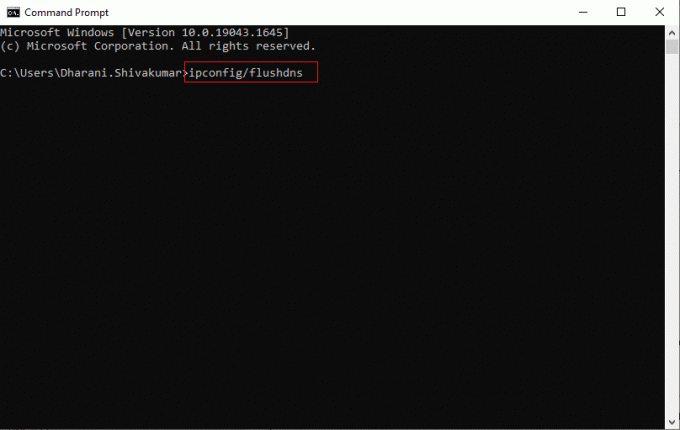
3. Várja meg, amíg a parancsok végrehajtásra kerülnek, és indítsa újra a számítógépet.
2. módszer: Futtassa a Forza Horizon 5-öt rendszergazdaként
Ez az egyik leggyakoribb ok, ami miatt az FH301 Forza Horizon 5 megjelenik a Windows 10 rendszerű számítógépen. Bizonyos engedélyek és funkciók csak akkor érhetők el, ha rendszergazdai jogokat adott a Forza Horizon 5 játékhoz. Ebben a forgatókönyvben a tárgyalt problémát az alábbi utasítások követésével javíthatja ki.
1. Kattintson jobb gombbal a Forza Horizon 5 parancsikon az asztalon, vagy navigáljon a telepítési könyvtár és kattintson rá jobb gombbal.
2. Most válassza ki a Tulajdonságok választási lehetőség.

3. Ezután váltson a Kompatibilitás fület, és jelölje be a négyzetet Futtassa ezt a programot rendszergazdaként.

4. Végül kattintson a gombra Alkalmaz és rendben a változtatások mentéséhez.
Olvassa el még:Javítsa ki a betöltési képernyőn elakadt Forza Horizon 5-öt
3. módszer: A játékfájlok integritásának ellenőrzése (Steamen)
Sok olyan esetet láttunk, amikor a játékfájlok hiányoznak vagy sérültek, vagy a telepítések nem voltak teljesek. A felhasználók az FH301 FH5-öt is megtapasztalhatják, ha a frissítési folyamat megszakítja őket, vagy ha a játékfájlokat áthelyezik. Ezzel a módszerrel megnyitja a Steamet, és a beépített funkciót használja a játék integritásának ellenőrzésére. Cseréljük, ha talál valamit az alkalmazás.
Kövesse az útmutatónkban ismertetett lépéseket, A játékfájlok integritásának ellenőrzése a Steamen.

4. módszer: Módosítsa a Windows Defender tűzfal beállítását
Az FH301 Forza Horizon 5-tel is szembesülhet a Windows 10 rendszerű számítógépe túlzottan reagáló vagy túlzottan védő víruskereső csomagja miatt. Ez megakadályozza a kapcsolati kapcsolatot a játékindító és a szerver között. Tehát a probléma megoldása érdekében engedélyezőlistára helyezheti a Forza Horizon 5-öt a tűzfalbeállításaiban, vagy ideiglenesen letilthatja a problémát.
I. lehetőség: A Forza Horizon 5 engedélyezési listája
A Forza Horizon 5 engedélyezéséhez a Windows Defender tűzfalában kövesse útmutatónkat Alkalmazások engedélyezése vagy letiltása a Windows tűzfalon keresztül és hajtsa végre a lépéseket az utasításoknak megfelelően.

II. lehetőség: Tűzfal letiltása (nem ajánlott)
Ha nem tudja, hogyan kell letiltani a Windows Defender tűzfalat, tekintse meg útmutatónkat Hogyan lehet letiltani a Windows 10 tűzfalat segíteni fog ebben.
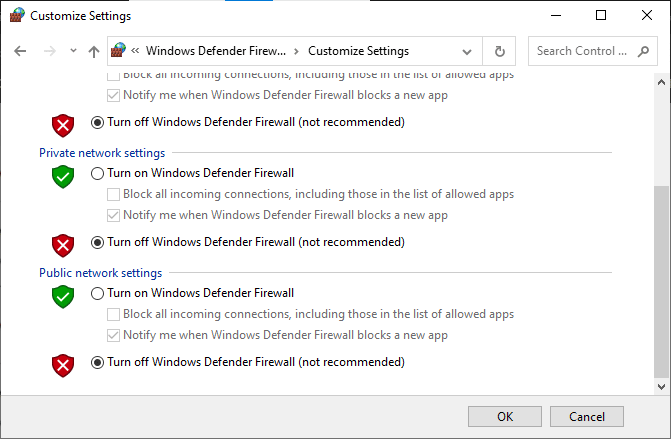
III. lehetőség: Új szabály létrehozása a tűzfalban
1. Üsd a Windows kulcs és írja be Windows Defender tűzfal speciális biztonsággal. Ezután kattintson a gombra Futtatás rendszergazdaként.
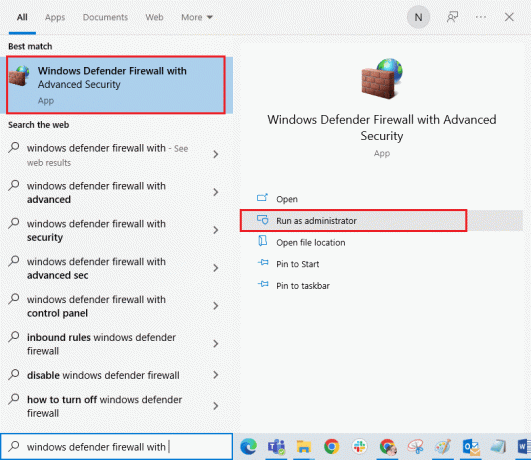
2. Most a bal oldali ablaktáblában kattintson a gombra Bejövő szabályok az ábrázolt módon.
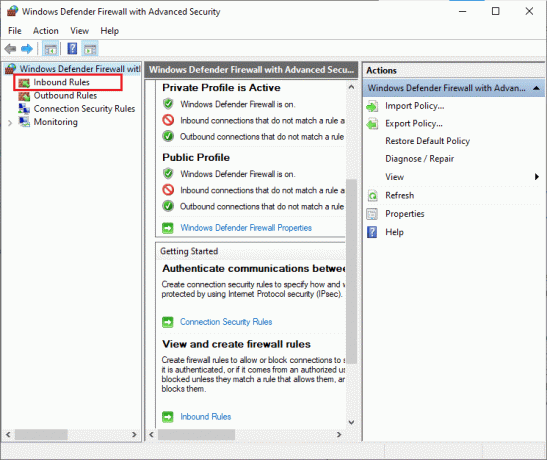
3. Ezután a jobb oldali ablaktáblában kattintson a gombra Új szabály… az ábrán látható módon.
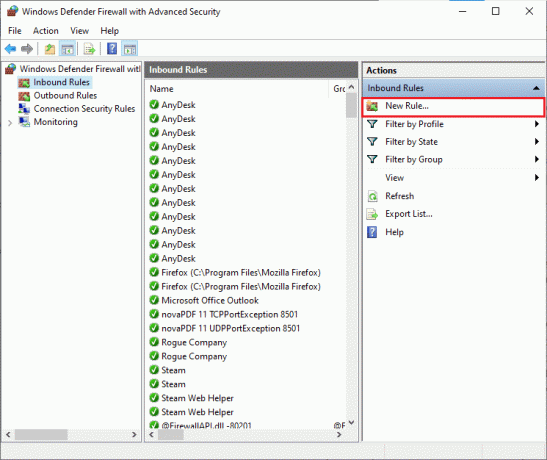
4. Most mindenképpen válassza ki a Program alatti opciót Milyen típusú szabályt szeretne létrehozni? menüt, és kattintson rá Következő> az ábrán látható módon.

5. Ezután kattintson a Tallózás… megfelelő gombot Ez a program elérési útja: az ábrán látható módon.
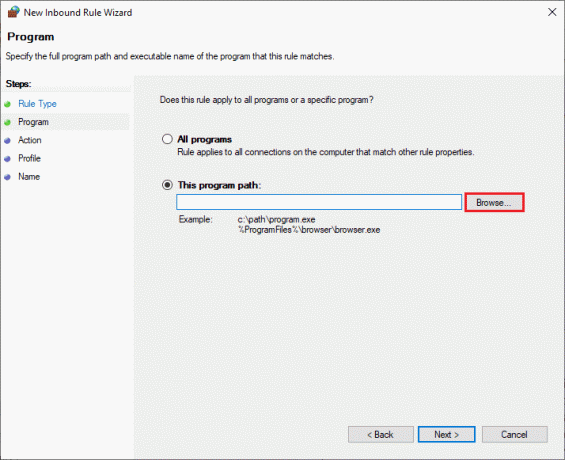
6. Ezután navigáljon a C:\Program Files (x86)\Forza Horizon 5 elérési utat, és kattintson duplán beállít fájlt. Ezután kattintson a Nyisd ki gomb.
7. Ezután kattintson a gombra Következő > ban,-ben Új bejövő szabály varázsló ablak az ábrán látható módon.
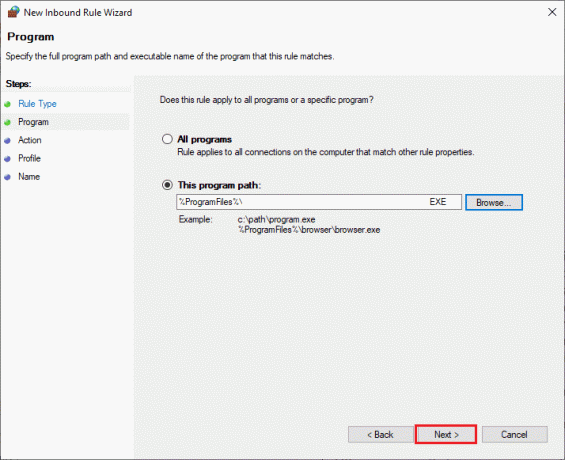
8. Most válassza ki a mellette lévő rádiógombot Engedélyezze a kapcsolatot és kattintson rá Következő > az ábrázolt módon.
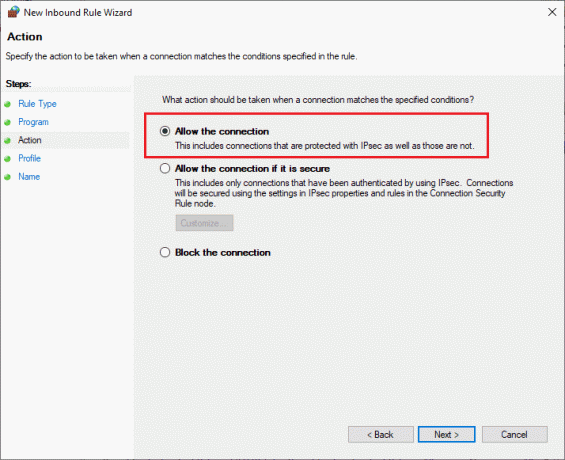
9. Győződjön meg róla Domain, Privát, Nyilvános dobozok ki vannak jelölve, és kattintson rá Következő > az ábrán látható módon.

10. Végül adjon nevet az új szabálynak, és kattintson a gombra Befejez.
Minden kész! Ellenőrizze, hogy javította-e a Forza Horizon 5 FH301 hibát.
Olvassa el még: Javítsa ki a Forza Horizon 5 összeomlását a Windows 10 rendszerben
5. módszer: A víruskereső ideiglenes letiltása (ha van)
Néhány, a számítógépére telepített nem kompatibilis víruskereső program FH301 Forza Horizon 5 hibát vált ki. Az ütközések elkerülése érdekében gondoskodnia kell a Windows 10 rendszerű számítógép biztonsági beállításairól, és ellenőriznie kell, hogy azok stabilak-e vagy sem. Annak megállapításához, hogy a víruskereső csomag okozza-e a Forza Horizon 5 FH301 hibát, kapcsolja ki egyszer, és próbáljon meg csatlakozni egy hálózathoz.
Olvassa el útmutatónkat Hogyan lehet ideiglenesen letiltani a víruskeresőt a Windows 10 rendszeren és kövesse az utasításokat a víruskereső program ideiglenes letiltásához a számítógépen.

Ha a víruskereső program számítógépén történő letiltása után megoldódott a probléma, javasoljuk, hogy teljesen távolítsa el a programot a számítógépről.
Olvassa el útmutatónkat A Windows 10 rendszerben nem távolítható programok kényszerített eltávolítása a víruskereső program eltávolításához a számítógépről.
6. módszer: Hozzon létre új felhasználói profilt
Új felhasználói fiók létrehozása javíthatja a profillal kapcsolatos hibákat és hibákat. Ez segít az FH301 Forza Horizon 5 javításában. Új felhasználói profilt hozhat létre az útmutatónkban ismertetett lépések követésével, Helyi felhasználói fiók létrehozása Windows 10 rendszeren
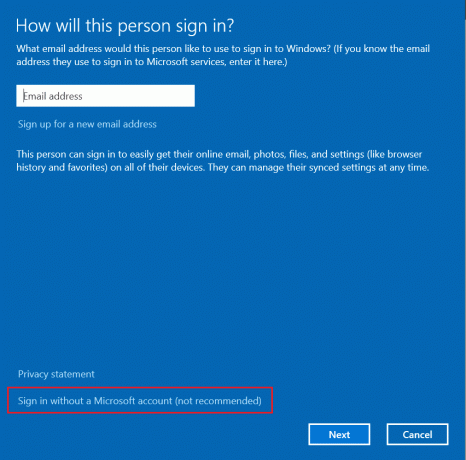
Új felhasználói profil létrehozása után ellenőrizze, hogy a tárgyalt problémát megoldotta-e vagy sem.
Olvassa el még:A Windows 10 rendszerben nem induló Forza Horizon 4 javítása
7. módszer: Frissítse a .NET-keretrendszert
A .NET keretrendszer a Windows 10 számítógépen elengedhetetlen a modern alkalmazások és játékok zavartalan kiszolgálásához. Sok játék rendelkezik automatikus frissítési funkcióval a .NET-keretrendszerhez, így az automatikusan frissül, amikor elérhető frissítés. Egy másik esetben, ha frissítést kér a számítógépen, manuálisan telepítheti a .NET-keretrendszer legújabb verzióját az útmutatónkban leírtak szerint, A Microsoft .NET Framework 3.5 telepítése
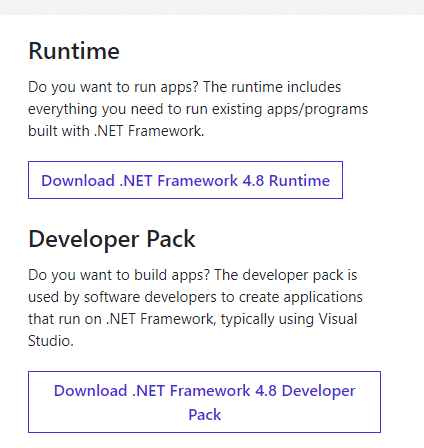
8. módszer: Frissítse a DirectX-et
A zökkenőmentes multimédiás élmény élvezetéhez a Forza Horizon 5 játékban meg kell győződnie arról, hogy a DirectX telepítve van, és frissítve van a legújabb verzióra. A DirectX különösen a grafikus játékok és alkalmazások vizuális média élményének javításában segít. Érdemes frissíteni a játékhoz szükséges DirectX-et útmutatónkat követve, A DirectX frissítése a Windows 10 rendszerben.
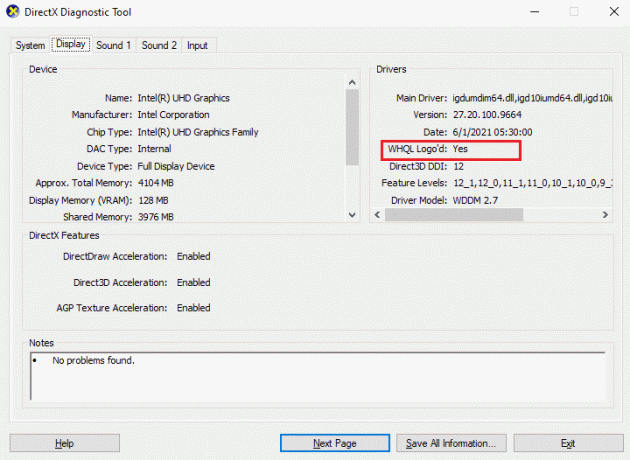
Most ellenőrizze, hogy meg tudja-e javítani a Forza Horizon 5 FH301 hibát.
9. módszer: A Microsoft Visual C++ Redistributable javítása
Alternatív megoldásként megpróbálhatja megjavítani a Microsoft Visual C++ újraterjeszthető csomagokat az FH301 Forza Horizon 5 javításához az útmutatónkban leírtak szerint. A Microsoft Visual C++ újraterjeszthető javítása.
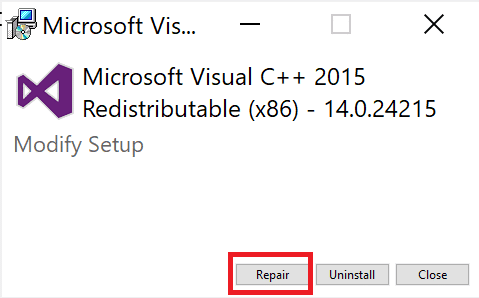
10. módszer: Telepítse újra a Microsoft Visual C++ Redistributable-t
Ha a Microsoft C++ Visual Redistributable javításának korábbi módszere nem javította az FH301 FH5-öt, akkor újra kell telepítenie az újraterjeszthetőt. Kövesse az útmutatóban megadott lépéseket A Microsoft Visual C++ Redistributable újratelepítése a csomagok újratelepítéséhez.

Olvassa el még:A Forza Horizon 4 FH001 javítása Windows 10 rendszerben
11. módszer: Telepítse újra a Forza Horizon 5-öt
Ha egyik módszer sem segített, próbálja meg újratelepíteni a játékot, ha lehetséges. Minden beállítás és konfigurációs beállítás frissül az újratelepítéskor, így nagyobb az esélye annak, hogy sikerül kijavítani a Forza Horizon 5 FH301 hibát.
1. megnyomni a Windows + I billentyűk együtt nyitni Windows beállítások.
2. Most kattintson a gombra Alkalmazások elemre beállítás.

3. Most keressen és kattintson Forza Horizon (FH5) és válassza ki Eltávolítás választási lehetőség.

4. Most erősítse meg a felszólítást, ha van ilyen, és újraindítása PC miután eltávolította Forza Horizon 5 (FH5).
5. Ezután telepítse újra a játékot innen Microsoft Store.
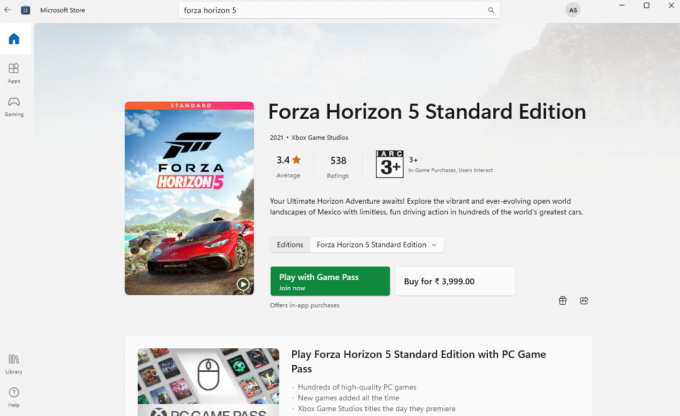
Végül újratelepítette a Forza Horizont a számítógépére. Ez megoldotta volna az alkalmazással kapcsolatos összes problémát.
Ajánlott:
- A bejegyzések archiválása vagy archiválása az Instagramon
- Javítsa ki a League of Legends 900-as hibakódot Windows 10 rendszeren
- Javítsa ki a Forza Horizon 3 nem induló problémáját
- Javítsa ki a 0x80070032 Forza Horizon 5 hibát a Windows 10 rendszerben
Reméljük, hogy ez az útmutató hasznos volt, és ki tudta javítani FH301 Forza Horizon 5 a számítógépén. Ossza meg velünk, melyik módszer vált be a legjobban az Ön számára. Továbbá, ha bármilyen kérdése/javaslata van ezzel a cikkel kapcsolatban, akkor nyugodtan tegye fel a megjegyzés rovatba.
Elon a TechCult technológiai írója. Körülbelül 6 éve ír útmutatókat, és számos témával foglalkozott. Szereti a Windowshoz, Androidhoz kapcsolódó témákat és a legújabb trükköket és tippeket feldolgozni.



